Annons
Många som känner mig kanske känner att jag alltid har haft en "sak" för kalkylblad och data. I flera år har jag erbjudit enstaka tillfälle VBA-artikel Hur du kan skapa din egen enkla app med VBAVill du veta hur du gör din egen VBA-applikation för att lösa problem? Använd dessa tips för att bygga din egen VBA-programvara. Läs mer med några tips och tricks för att göra funky saker i Excel, som automatiskt skicka e-post från insidan av Excel Så här skickar du e-postmeddelanden från ett Excel-kalkylblad med VBA-skriptVår kodmall hjälper dig att konfigurera automatiserade e-postmeddelanden från Excel med hjälp av Collaboration Data Objects (CDO) och VBA-skript. Läs mer , exporterar uppgifter från Outlook till Excel Hur du exporterar dina Outlook-uppgifter till Excel med VBAOavsett om du är ett fan av Microsoft eller inte, en bra sak som kan sägas om MS Office-produkter, åtminstone, är hur lätt det är att integrera var och en av dem med varandra ... Läs mer , eller på annat sätt använder
Excel för att hantera ditt liv Hur man använder Microsoft Excel för att hantera ditt livDet är ingen hemlighet att jag är en total Excel-fanboy. Mycket av det kommer från det faktum att jag tycker om att skriva VBA-kod, och Excel i kombination med VBA-skript öppnar upp en hel värld av möjligheter ... Läs mer .Jag skäms för att erkänna att jag bara nyligen har bestämt mig för att börja experimentera med Google Spreadsheets, och vad jag har upptäckt är att oavsett lockelse eller kraft som Excel hade över mig på grund av de fantastiska saker du kan göra med VBA-skript, är fullständigt överskuggas av otroligheten av de slags saker du kan göra inuti Google Kalkylblad.
Efter att ha spelat med Google Spreadsheets i bara några veckor kan jag knappt innehålla min spänning. Många av de saker jag har upptäckt man kan göra, planerar jag att täcka i framtida artiklar. Men som en snabb förhandsvisning låt mig säga - eftersom Google Spreadsheets är en online-applikation - är det mycket lättare att integrera det med många av de onlineverktygen och tjänster som du redan använder, som data från webbplatser, information från andra Google Spreadsheets, information från (eller till) e-postmeddelanden och mycket Mer.
Ärligt talat känner jag mig som ett barn i en godisbutik här.
6 fantastiska saker du kan göra med Googles kalkylarkfunktioner
I kalkylark finns ett helt bibliotek med Google Spreadsheet-funktioner som du kan använda i intrikata sätt att utföra imponerande brister för datamanipulation som du aldrig sett innan. Om du tyckte att kraften i Excel-funktioner var cool, så har du verkligen inte sett någonting ännu. Du kan behandla funktionerna i Google Spreadsheets nästan som miniscript i sig själva och häcka ett fungera inom en annan så många gånger du vill för att ge en riktigt cool utgång information.
Jag täcker hur du gör det i den här artikeln, liksom att skapa intelligenta villkorade formateringsregler, skapa utgångsdiagram och stapeldiagram i ark och mycket mer.
Kul med Googles kalkylarkfunktioner
En stor majoritet av de funktioner som används i Excel kan också användas i Google Spreadsheet. Men det finns några snygga små funktioner som är helt Google-specifika, och en av dem nämndes faktiskt av Ann Smarty för år sedan - lägg till aktuell tid till arket.
Du kan göra detta med den vanliga funktionen Text (Nu ()), men problemet är att den bara uppdaterar den visade tiden när du redigerar arket, inte när någon tittar på arket. Det bättre alternativet är faktiskt GoogleClock () -funktionen.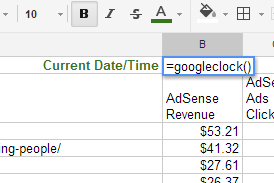
Detta visar alltid aktuellt datum och tid - vilket verkligen är användbart för ark där tittaren behöver snabb åtkomst till aktuellt datum / tid för att antingen fylla i formulär eller göra beräkningar med data från ark.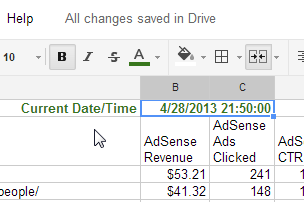
Exemplet kalkylblad som jag kommer att använda i mina exempel i den här artikeln är ett där jag har importerat data från Google Adsense. Detta gjordes helt enkelt genom att exportera en Adsense-rapport till CSV och importera den till detta Google-kalkylblad.
Om du aldrig har använt villkorlig formatering är det en riktigt användbar metod att snabbt lyfta fram viktig information snabbt. Du kan komma till funktionen för villkorlig formatering genom att högerklicka på ett värde eller en kolumn och klicka på ”Villkorlig formatering”.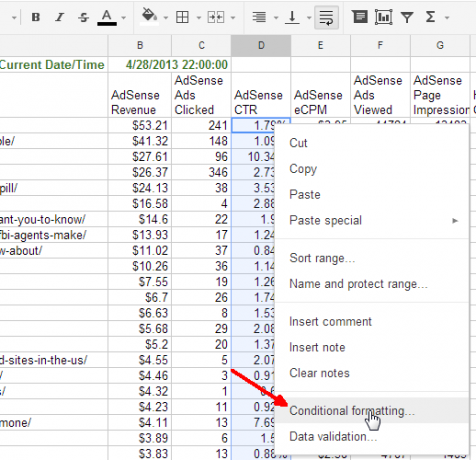
Det finns många saker du kan göra här, mellan att styra textfärg eller bakgrundsfärg baserat på en rad jämförelser. I det här fallet vill jag snabbt identifiera artiklar som har en hög klickfrekvens och uppmärksamma de som presterar mycket dåligt. För att göra detta ställer jag in den villkorade formateringen för att ändra bakgrunden till mörkgrön när numret är större än 4, ändra bakgrunden till ljusgrön när den är mellan 2 och 4, och röd text (dålig) när den är mindre än 2.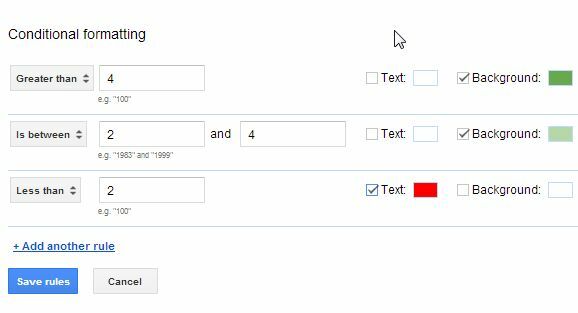
Nu kan jag snabbt se vilka artiklar som är stjärnprestanda när det gäller att få ett fantastiskt klick på annonsen. En annan sak du kan göra för att fatta beslut baserat på flera komplicerade data är att skapa en ekvation och placera den i ett logiskt uttalande.
Med ”IF” -funktionen kan du utföra en logisk jämförelse. I det här fallet vill jag kontrollera om antalet klickade annonser är lågt och eCPM är högt. Jag använder genomsnittet i varje kolumn som en baslinje. Du kan göra flera beräkningar som denna och "OCH" flera jämförelser som detta:
= OM (OCH (C3
Detta inbäddar i princip en "OCH" -funktion i en "IF" -funktion, med två "AVERAGE" -funktioner inbäddade inuti AND-funktionen. De två sista delarna av "IF" -funktionen låter dig definiera vad du ska fylla i fältet om villkoren är sanna eller falska. I det här fallet använder jag bara "SANT" eller "FALSE".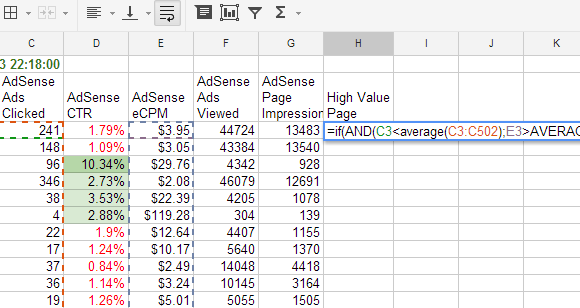
Så här är funktionen i aktion. Som du kan se, när det bara klickar på några få annonser och en hög utbetalning, får jag en varning till den raden med ett "SANT" resultat.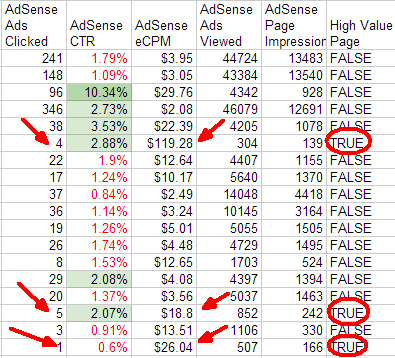
Nu kan jag försöka ta reda på varför dessa artiklar har en sådan fenomenal utbetalning och försöka göra mer av samma sak för att öka intäkterna! Du kan göra mycket coola grejer med inbäddade beräkningar i kombination med logiska jämförelser. Men för många kalkylbladföresökare är det verkligen vad kalkylark handlar om, eller hur? Vad är nytt?
Nu ska vi gå vidare till de andra coola saker du kan göra med Google Spreadsheets.
Lekar med text
Enligt min mening kommer kraften i kalkylblad ut när du börjar handla med text. Om du är van vid att programmera, vet du att du kan använda funktioner som "Vänster", "Höger" eller "Mitten" för att extrahera delar av strängar för att manipulera dem och bygga dem till nya strängar. Tja, Google Spreadsheets ger dig samma förmåga att göra den här typen av saker med funktioner med samma namn - även om de fungerar lite annorlunda.
Här är ett exempel. Mitt kalkylblad innehåller en lista över mina webbadresser direkt från Google Adwords, men det är bara en del av webbadressen som börjar med datumet. Om jag vill skapa ett nytt fält som bara innehåller titeln måste jag ta bort datumavsnittet. För att rensa upp strängar som denna måste du hitta ett vanligt mönster för att identifiera det område du vill strippa ut. I mitt fall märkte jag att datumen alla har tre snedstreck “/” i.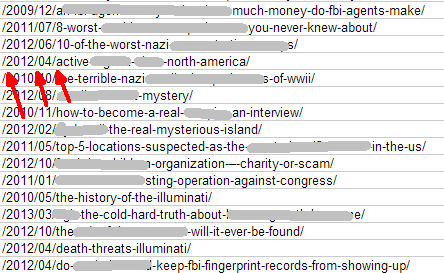
Allt jag behöver göra är att hitta det tredje snedstrecket och extrahera resten av texten efter den punkten. Du kan hitta den första förekomsten av text i en annan text med hjälp av FIND-funktionen.
= hitta (hitta text, text, position)
Så i mitt fall har jag tre nivåer av inbäddning för att komma till den sista “/” innan jag kan extrahera rätt del av den långa strängen. Detta kommer att bli funky, så följ med. För att extrahera det starka efter det första snedstrecket kan du använda RIGHT, LEN och FIND-funktionerna.
= Höger (A3, len (A3) - (Hitta (“/”, A3)))
Den här Google Spreadsheet-funktionen returnerar all text som börjar från den högra änden av texten, hela vägen till den första snedstreckens position. Detta ger dig en del av datumet inklusive två snedstreck och titeln. För att ta bort sektionerna med ytterligare två snedstreck kan du bädda in den HÖGRE funktionen i sig själv två gånger till. Så här ser en så galen funktion ut.
= Höger ((Höger ((Höger (A5, len (A5)) - (Hitta (“/”, A5)))), len ((Höger (A5, len (A5)) - (Hitta (“/”, A5)) )))) - (Hitta (“/”, (Höger (A5, len (A5) - (Hitta (“/”, A5))))))), len ((Höger ((Höger (A5, len (A5))) - (Hitta (“/”, A5)))), len ((Höger (A5, len (A5) - (Hitta (“/”, A5))))) - (Hitta (“/”, (Höger (A5, len (A5) - (Hitta (“/”, A5)))))))) - (Hitta (“/”), (Höger ((Höger (A5, len (A5)) - (Hitta (“/”, A5 ))), len ((Höger (A5, len (A5) - (Hitta (“/”, A5))))) - (Hitta (“/”, (Höger) (A5, len (A5) - (Hitta (“/”, A5))))))))))
Om du försöker följa den funktionen hela vägen är du nästan garanterad huvudvärk. Men kolla in det - det fungerar (se kolumn I).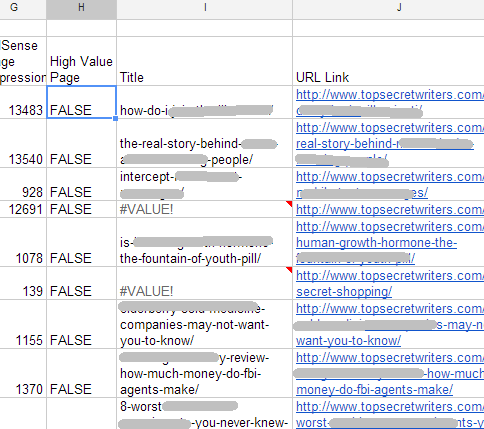
Hur skapade jag en annan funktion med URL-länken till artikeln? Tja, åtminstone att s en enkel uppgift. Allt jag var tvungen att göra är att använda CONCAT-funktionen för att limma ihop två strängar - “ http://www.topsecretwriters/” och titeln från den första kolumnen inklusive datumen.
= CONCAT ( ” http://www.topsecretwriters.com”,A3)
Lätt som en plätt.
Importera flöden från Internet
En annan mycket användbar funktion som potentiellt kan användas för några ganska coola användningar i Google Spreadsheets är IMPORTFEED-funktionen. Om du tänker på den stora mängden information på Internet som erbjuds av feeds, tänk bara på vad du kan göra med den här mångsidiga funktionen.
Hur det fungerar är ganska enkelt. Fyll bara i foderdetaljerna i själva funktionen, omgiven av citat.
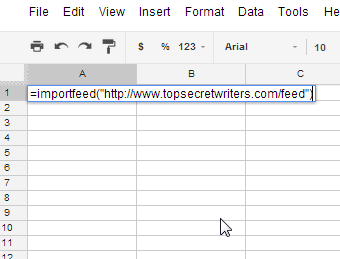
Det är bäst att göra detta i den övre vänstra cellen på ett nytt ark. Detta gör att all information kan importeras rent till det arket.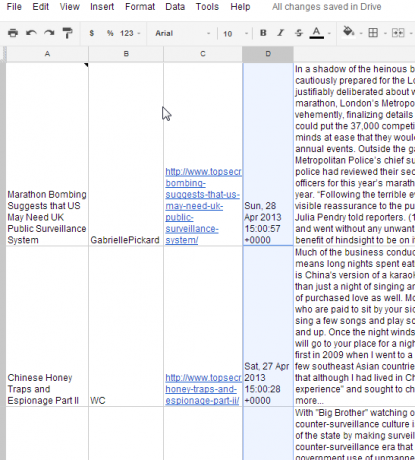
Beroende på vad som ingår i flödet, kan du dynamiskt utföra beräkningar av informationen i ytterligare kolumner med andra roliga funktioner som du har upptäckt. Kanske erbjuder den amerikanska folkräkningen ett flöde av demografi? Kanske kan du få ett lagerflöde med de senaste uppgifterna om dina topplager - och låta kalkylbladet automatiskt utföra beräkningar på dem.
Möjligheterna är obegränsade - och mycket snabbare och enklare än om du försökte göra samma typ av saker i Excel.
Har du drömt om dina egna kreativa användningar för Google Spreadsheet? Vilken typ av information importerar du från Internet? Vad skulle du mer vilja se oss göra med Google Spreadsheets här på MUO? Dela dina tankar och inmatningar i kommentarerna nedan!
Bildkredit:Penna och förstoringsglaset via Shutterstock
Ryan har en kandidatexamen i elektroteknik. Han har arbetat 13 år inom automationsteknik, 5 år inom IT och är nu en applikationsingenjör. Han var tidigare chefredaktör för MakeUseOf och talade vid nationella konferenser om datavisualisering och har varit med på nationell TV och radio.